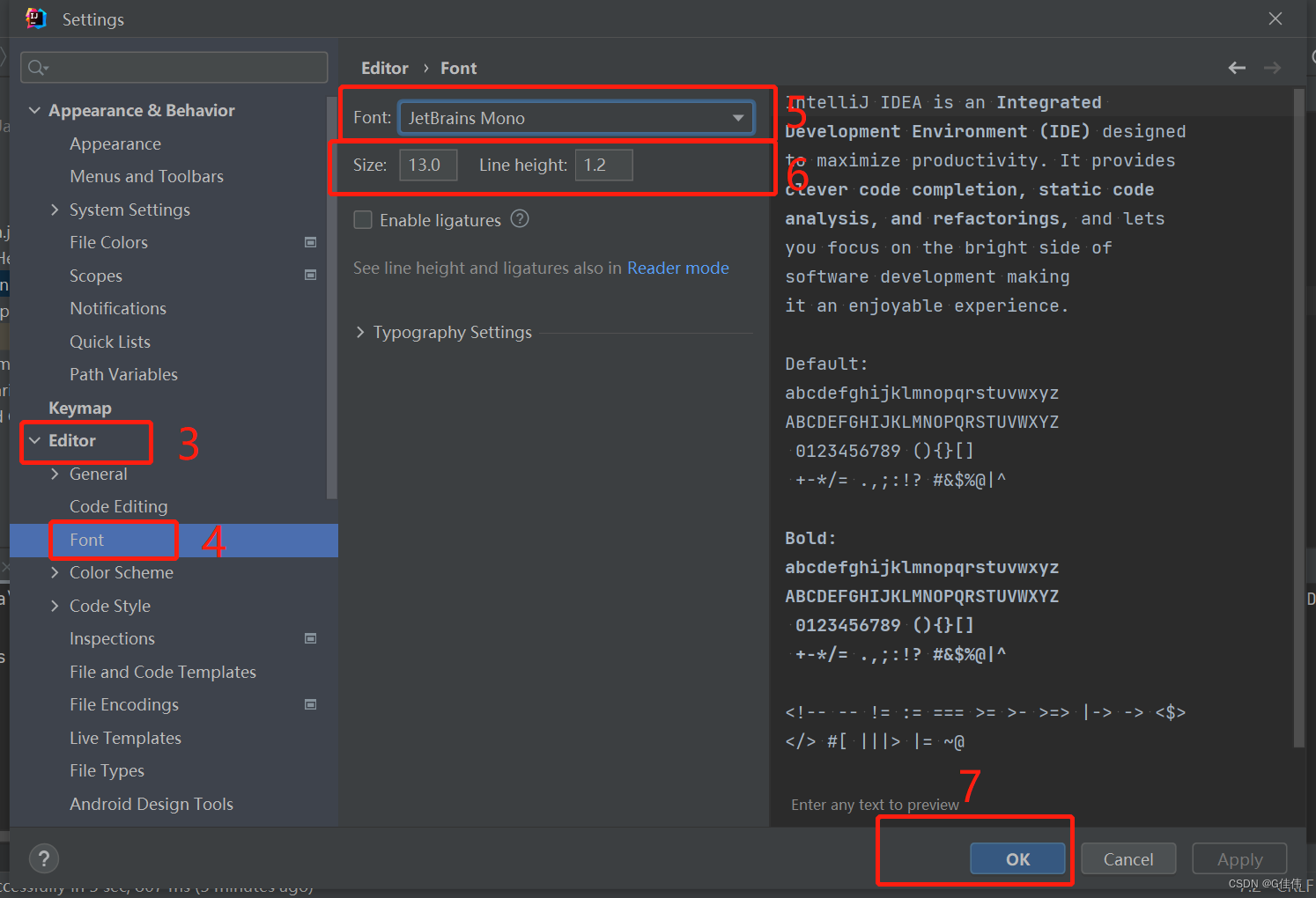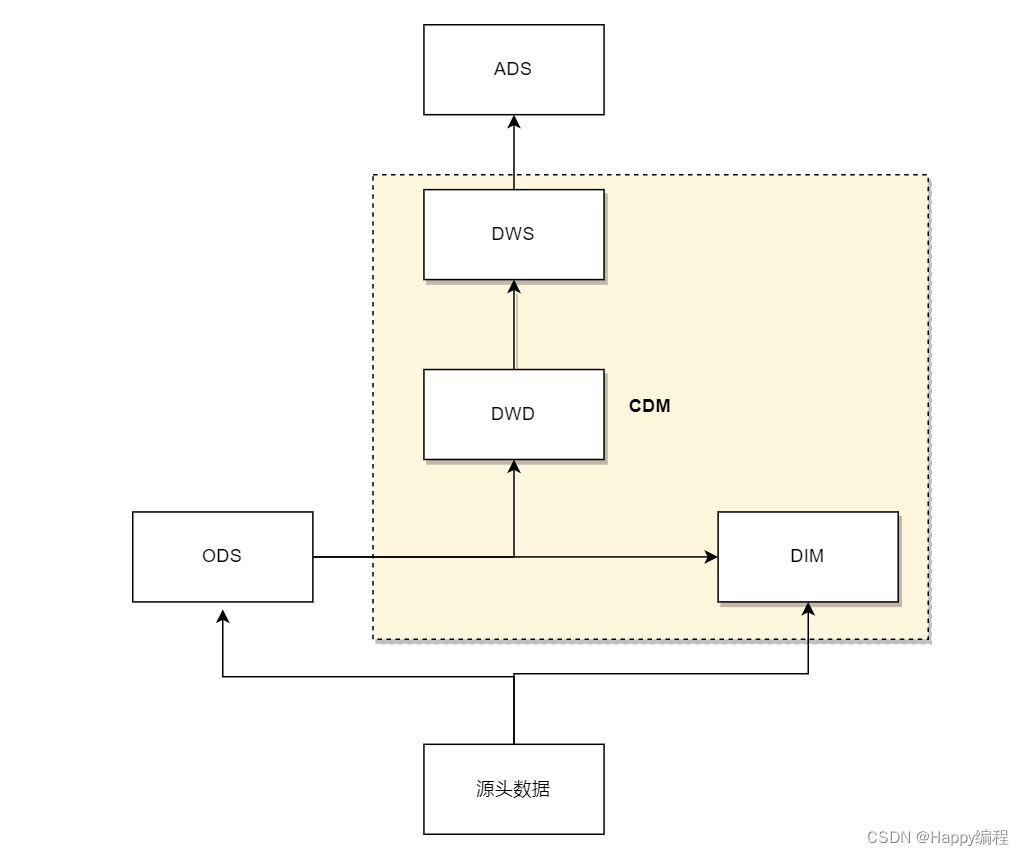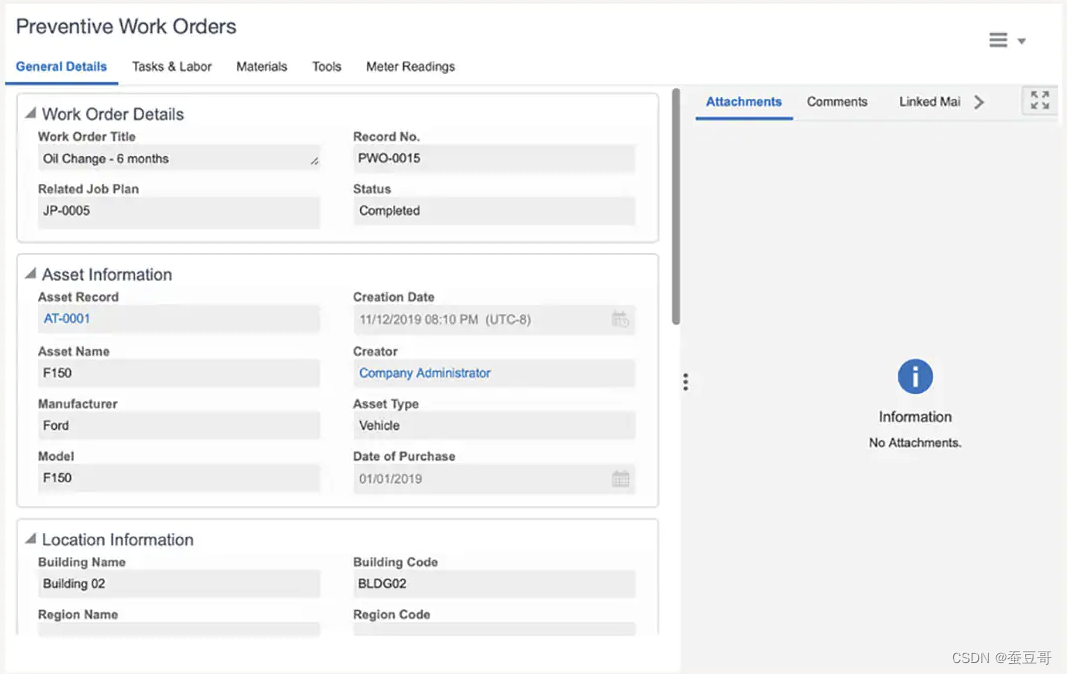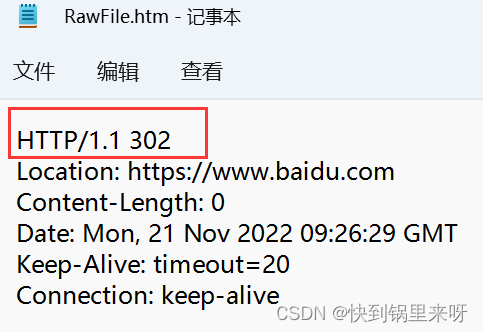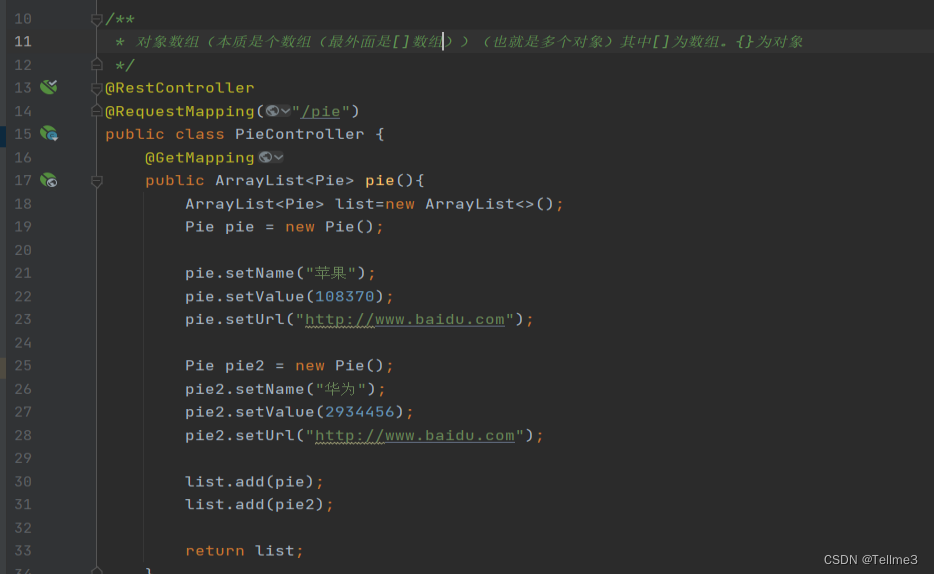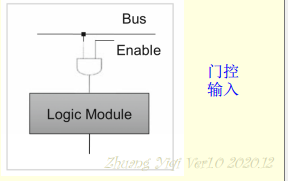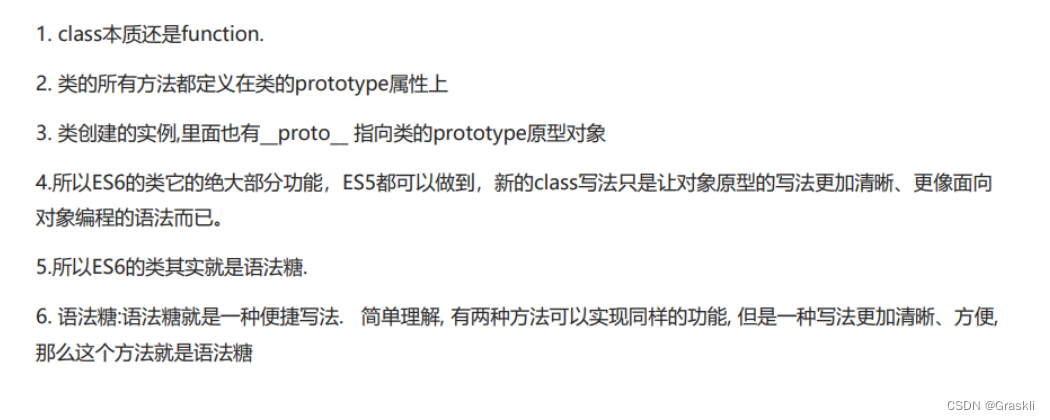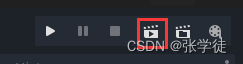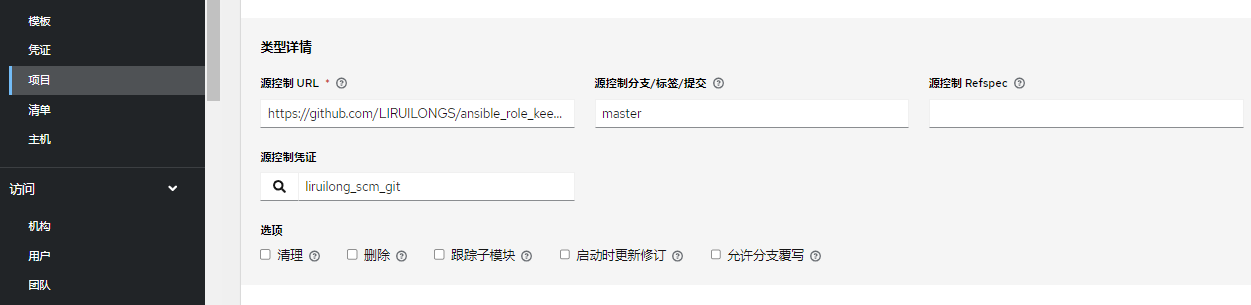环境准备
docker安装
jenkins镜像安装
CI/CD
CI:持续集成
CD:连续交付
环境准备
下载前推荐先看下Jenkins硬件和软件要求部分
Jenkins官方文档
Jenkins下载
虚拟机 docker 对配置的要求
CentOS安装可跳转 VMware安装CentOS
CentOS 7.8+ // 查看CentOS版本命令 cat /etc/centos-release
最少1核 (推荐2核)
最少内存1.5G (推荐2G)
最少硬盘20G (推荐50G)
配置阿里云yum源
1.下载安装wget
yum install -y wget
2.备份默认的yum
mv /etc/yum.repos.d /etc/yum.repos.d.backup
3.设置新的yum目录
mkdir -p /etc/yum.repos.d
4.下载阿里yum配置到该目录中,选择对应版本
wget -O /etc/yum.repos.d/CentOS-Base.repo http://mirrors.aliyun.com/repo/Centos-7.repo
5.更新epel源为阿里云epel源
mv /etc/yum.repos.d/epel.repo /etc/yum.repos.d/epel.repo.backup
mv /etc/yum.repos.d/epel-testing.repo /etc/yum.repos.d/epel-testing.repo.backup
wget -O /etc/yum.repos.d/epel.repo http://mirrors.aliyun.com/repo/epel-7.repo
6.重建缓存
yum clean all
yum makecache
查看系统内核版本:命令
uname -r
如果是 3.x 则需要升级内核版本,否则k8s某些命令会报错

升级系统内核
rpm -Uvh http://www.elrepo.org/elrepo-release-7.0-3.el7.elrepo.noarch.rpm
yum --enablerepo=elrepo-kernel install -y kernel-lt
grep initrd16 /boot/grub2/grub.cfg
grub2-set-default 0
重启系统
reboot
显示如下内容即表示升级成功(版本号可能有差异)
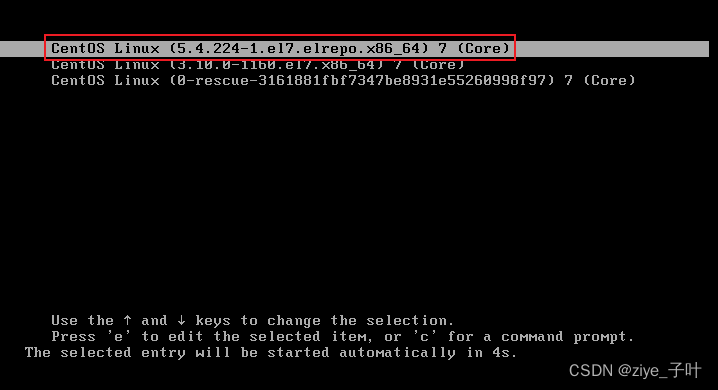
此时在查看内核版本
uname -r

1.关闭防火墙 ---> 本人是虚拟机环境下,生产环境请酌情考虑
systemctl stop firewalld
2.开机自动关闭防火墙
systemctl disable firewalld
3.关闭selinux
sed -i 's/SELINUX=enforcing/SELINUX=disabled/g' /etc/sysconfig/selinux
setenforce 0
4.网桥过滤
vi /etc/sysctl.conf
在文末添加如下内容:
net.bridge.bridge-nf-call-ip6tables = 1
net.bridge.bridge-nf-call-iptables = 1
net.bridge.bridge-nf-call-arptables = 1
net.ipv4.ip_forward=1
net.ipv4.ip_forward_use_pmtu = 0
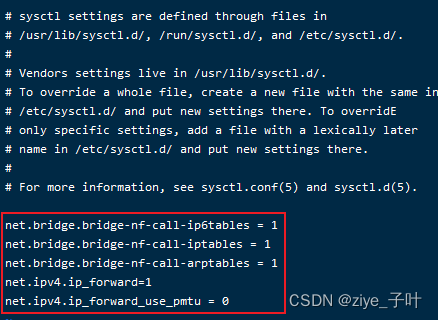
5.生效命令
sysctl --system
6.命令补全,安装bash-completion
yum -y install bash-completion bash-completion-extras
7.使用bash-completion
source /etc/profile.d/bash_completion.sh
8.安装上传下载相关组件
yum -y install lrzsz
此时整个所需的整个环境已经准备完毕,可以先停掉虚拟机,进行快照备份.方便后期出现问题及时回滚,避免重复执行上述操作
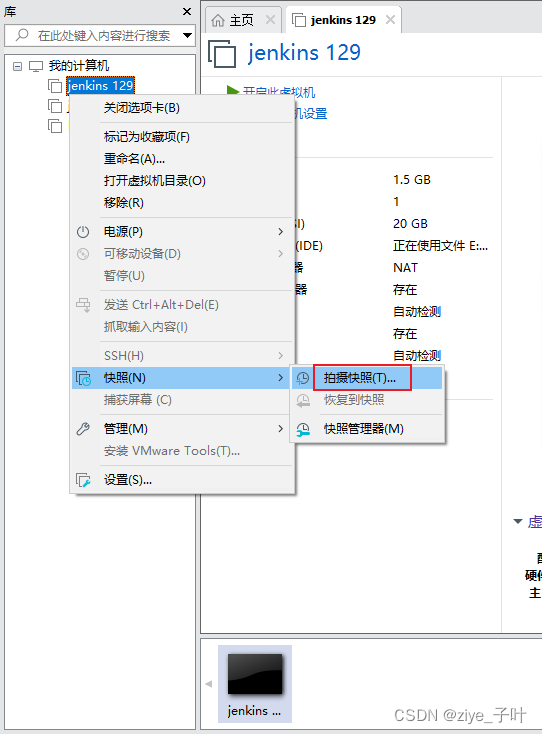
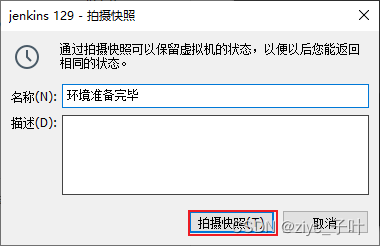
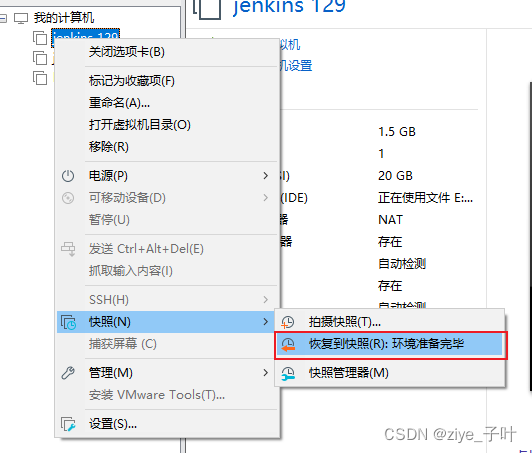
docker安装
如果不是root,执行命令前需要加 sudo
1.安装docker前置条件
yum install -y yum-utils device-mapper-persistent-data lvm2
2.添加国内阿里云源
yum-config-manager --add-repo http://mirrors.aliyun.com/docker-ce/linux/centos/docker-ce.repo
3.刷新源缓存
yum makecache fast
4.安装最新版docker: ---> 此过程受网速影响,下载可能较慢
yum -y install docker-ce
5.启动docker服务
systemctl start docker
6.查看docker运行状态
systemctl status docker
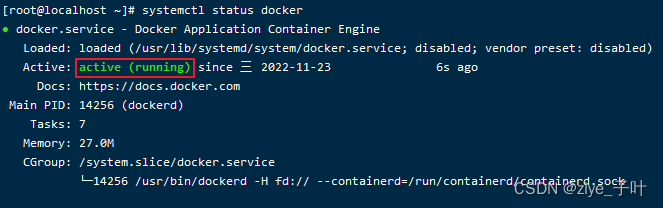
安装阿里云镜像加速器
加速器地址获取方法
进入阿里云官网并登录
登录成功后,点击 控制台 ,选择 容器镜像服务
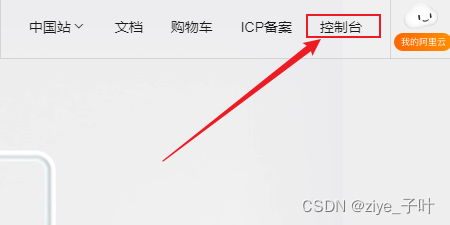


复制链接
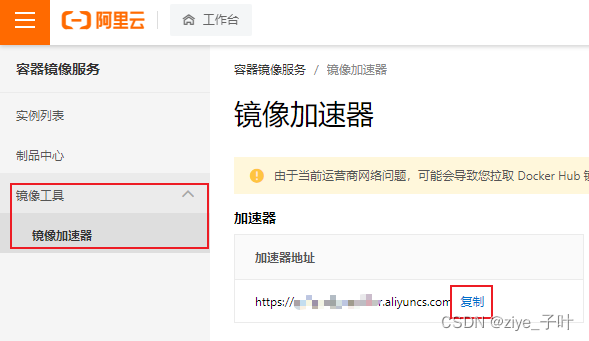
1.安装阿里云镜像加速器
mkdir -p /etc/docker
tee /etc/docker/daemon.json <<-'EOF'
{
"registry-mirrors": ["复制自己的加速器地址"]
}
EOF
systemctl daemon-reload
2.重启docker服务
systemctl restart docker
3.设置docker开启自启
systemctl enable docker
4.查看docker是否安装成功
docker -v

至此docker安装完成
可以进行快照备份
可以通过 docker info 查看此时docker详细内容 (图片太小可以右键进行下载)

jenkins镜像安装
1.下载最新的jdk8 jenkins镜像
docker pull jenkins/jenkins:latest-jdk8
2.运行jenkins
docker run -itd --name jenkins -p 8080:8080 -p 50000:50000 -u root --restart=always jenkins/jenkins:latest-jdk8
3.查看容器启动日志,并查看jenkins初始化密码
docker logs -f jenkins
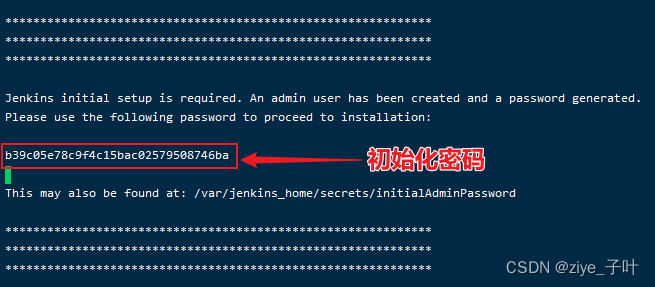
浏览器登录jenkins ip:8080
粘贴初始化密码
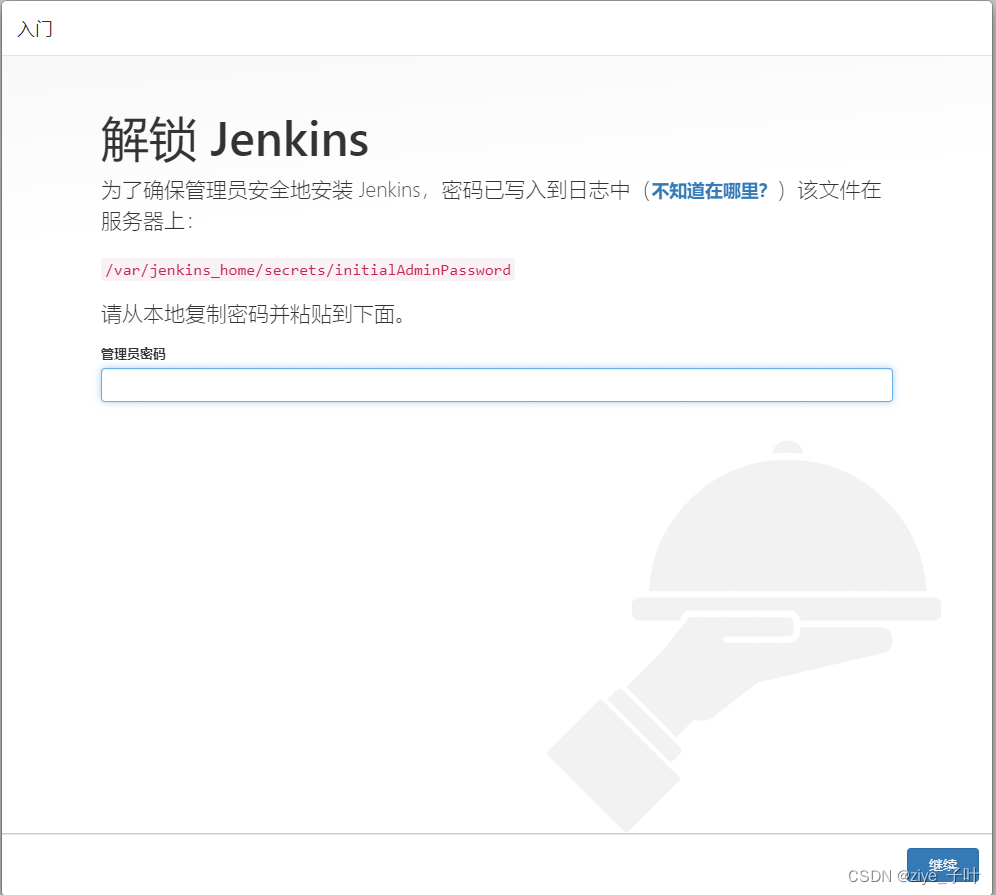
选择 自定义安装插件
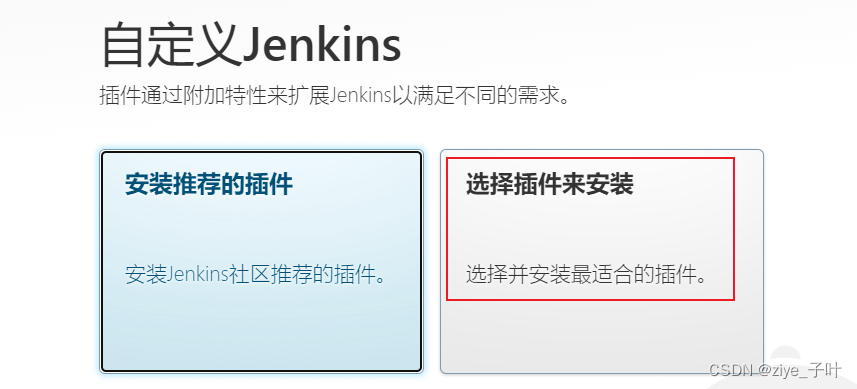
使用maven构建,所以这两个反选
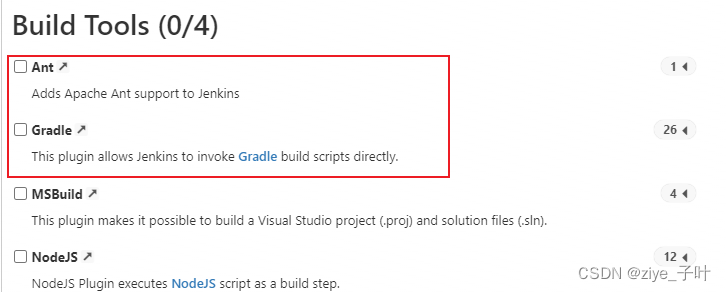
GitHub,反选
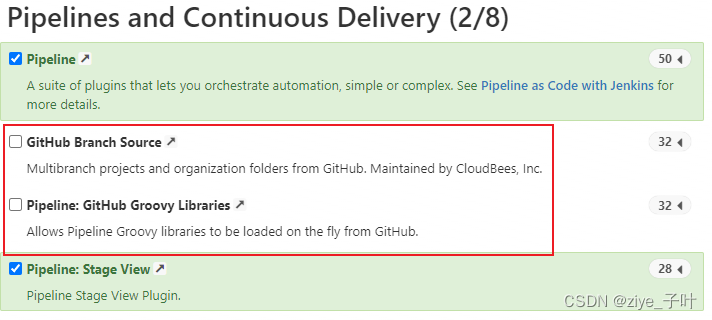
点击 安装
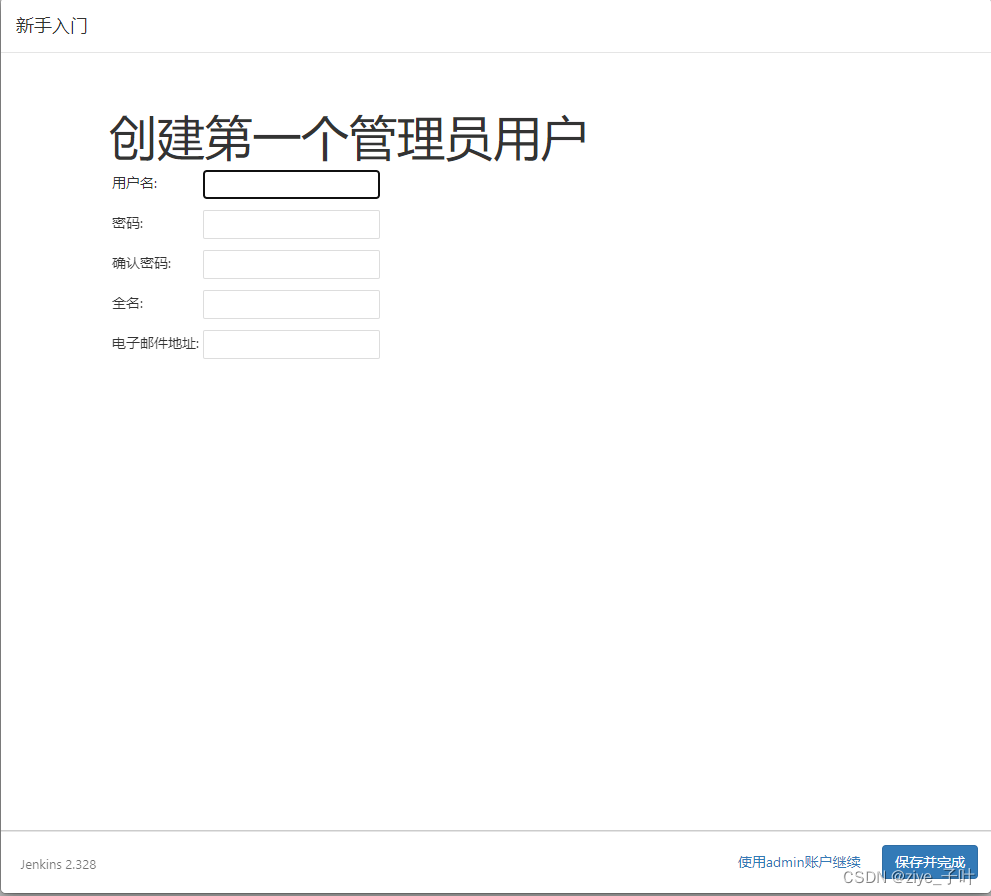
Jenkins容器化安装部署完成!
其他章节 -> 跳转
end...